要求:在linux中定时重启一个tomcat服务
一:shell脚本即Shell Script [1],Shell脚本与Windows/Dos下的批处理相似,也就是用各类命令预先放入到一个文件中,方便一次性执行的一个程序文件,主要是方便管理员进行设置或者管理用的。但是它比Windows下的批处理更强大,比用其他编程程序编辑的程序效率更高,它使用了Linux/Unix下的命令。
以上来源于百度百科
其实,说白了脚本就是融合了shell语法的命令集合体,我们可以通过执行一个.sh脚本文件,来达到执行多个命令的目的
二:以下是一个重启的实例(不了解shell基本语法的可以先了解一下)
a. 在你需要重启的项目的同级目录,新建一个.sh文件:[root@mufeng ~]# touch restartTomcat.sh
或者使用vi命令: [root@mufeng ~]# vi restartTomcat.sh
我的项目是在root下,当然你可以在任何地方建此文件,不过这样看起来更加明了,结构清楚。
下边是其中具体内容:
#!/bin/bash #author: mufeng #date: 2018-08-07 #Filename: restartTomcat.sh #Description: 重启tomcat服务 #声明环境变量,可重复使用 export LANG=zh_CN.UTF-8 export JAVA_HOME=/usr/local/java/jdk1.8.0_161 export JRE_HOME=${JAVA_HOME}/jre export TOMCAT_HOME=/root/myWebsite
#输出开始时间 echo "[$(date +'%F %T')] >>> Tomcat begin to restart."
#关闭tomcat服务 ${TOMCAT_HOME}/bin/shutdown.sh # Kill all remaining processes 杀掉所有残留进程,不杀掉会占用系统资源 pidList=$(ps aux | grep ${TOMCAT_HOME} | grep -v grep | awk '{print $2}') if [ "${pidList}" != "" ] then echo "残留的进程号:${pidList}"; for pid in $pidList; do kill -9 $pid echo "[$(date +'%F %T')] >>> Kill the process [$pid] successfully." done else echo "无 残留的进程号"; fi
#启动tomcat服务 ${TOMCAT_HOME}/bin/startup.sh
#获取重新启动后的tomcat服务的进程号 pidList2=$(ps aux | grep ${TOMCAT_HOME} | grep -v grep | awk '{print $2}') if [ "${pidList2}" != "" ] then echo "启动后的进程号:${pidList2}"; echo "[$(date +'%F %T')] >>> Tomcat restart complete." echo -e "本次tomcat成功重启 " else echo "本次tomcat服务启动出错,请查看/logs/catalina.out日志文件" fi
注意,1. 声明的环境变量中,JAVA_HOME后边对应的是你自己的jdk路径
2. 声明的环境变量中,TOMCAT_HOME后边对应的是你自己的项目路径
3. 每次在执行完shutdown.sh命令后,需杀死残留进程,然后再启动服务,这点非常重要。因为残留进程会侵占越来越多的系统资源,甚至重启后都无法正常访问项目
4. 不要全部复制上边的内容,执行时第一行可能会报错:-bash: ./restartTomcat.sh: /bin/bash : bad interpreter: No such file or directory
b. 保存内容(:wq 保存退出),为此文件赋予执行权限:
[root@mufeng ~]# chmod +x restartTomcat.sh
c. 测试执行:[root@mufeng ~]# ./restartTomcat.sh
执行结果如下图:
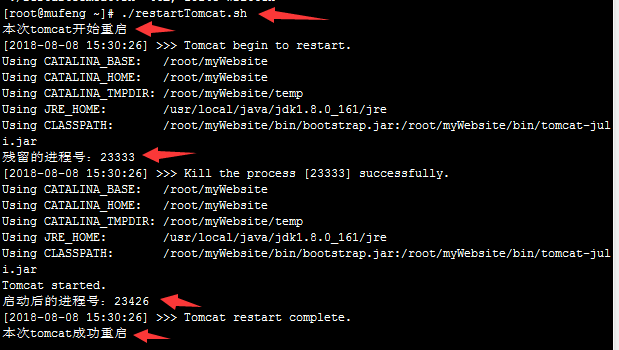
d. 查看tomcat服务是否启动成功:[root@mufeng ~]# ps -ef|grep tomcat

三:配置linux定时任务crond
以上脚本,可以手动执行,来重启服务,但如果想让其定期自动执行,则还需要配置定时任务crond
cron是一个linux下 的定时执行工具,可以在无需人工干预的情况下运行作业。
打开定时任务的系统配置文件:[root@mufeng ~]# vi /etc/crontab
SHELL=/bin/bash PATH=/sbin:/bin:/usr/sbin:/usr/bin MAILTO=root # For details see man 4 crontabs # Example of job definition: # .---------------- minute (0 - 59) # | .------------- hour (0 - 23) # | | .---------- day of month (1 - 31) # | | | .------- month (1 - 12) OR jan,feb,mar,apr ... # | | | | .---- day of week (0 - 6) (Sunday=0 or 7) OR sun,mon,tue,wed,thu,fri,sat # | | | | | # * * * * * user-name command to be executed # */1 * * * wed root /root/restartTomcat.sh >> /root/restartLog.txt
最下边一行,是我添加的自己的定时任务(需要执行时,去掉前边的注释“#”)
*/1 * * * wed 代表 每个星期三,每隔一分钟执行一次
root 代表 root用户
/root/restartTomcat.sh 代表 要执行的脚本路径
>> 代表 执行信息的输出位置
/root/restartLog.txt 代表 执行信息存放的文件名
保存退出后,系统自动读取加载,隔一分钟,会看见root目录下多了个存放执行信息的文件restartLog.txt
查看里边的内容如下:
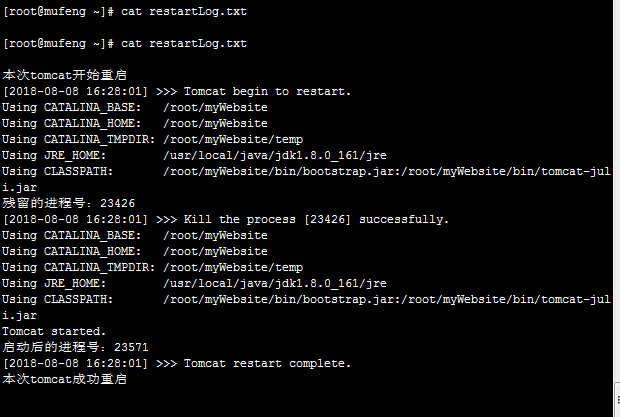
友情提醒:测试完毕,记得注释掉加入的定时配置,不然,你的restartLog.txt文件会越来越大
“*”代表取值范围内的所有数字,
“/”代表”每”,如每2分钟:*/2
“-”代表从某个数字到某个数字,
“,”分开几个离散的数字
具体的定时配置,可参考这篇文章:https://blog.csdn.net/liaobangxiang/article/details/72026925
https://yq.aliyun.com/ziliao/80818
至此,linux中tomcat服务定时重启的功能完成;